|
Lost in you Eyes

Ich habe dieses Tutorial
mit Erlaubnis von Leny
übersetzt.
Ich bin sehr stolz das
sie mir die Erlaubnis
gegeben
hat ihre schönen
Tutorials zu übersetzen.
Das Copyright des
Original Tutorials liegt
bei Leny,
Dieses Tutorial wurde
von meiner Tochter Karin
Und von mir Romana
Übersetzt.
Das Tutorial darf nicht
kopiert und auf
anderen Seiten zum
download angeboten
werden.
Thank you very much Leny for allowing me
to translate your great
tutorials.
Hier ist der Link zum
Original Tutorial
http://www.kolejo.nl/englishbl_lostinyoueyes.htm
Mit Klick auf den Banner
von Leny kommt ihre
auf die
Seite

Ich habe dieses
Tutorial mit PSPXI gemacht
Funktioniert aber
auch mit anderen Versionen.
Für dieses
Tutorial brauchst du :
Diverse Tuben
Muster
.Silber und goldbeads
Brush: Losttext -
LD
Auswahl: LD - sel
- lost
Das Material
bekommst du
Hier
Speichere
deinen Brush in deinen
Pinselordner
Speicher
dein material in deine anderen
Ordner wie bisher.
Hast du
alles dann lass uns anfangen.
1.)
Öffne ein
Tranzparentes Bild mit 500 x 450
Fülle es
mit Schwarz #000000
2.)
Ebene -
neue Rasterebene
3.)
Auswahl -
Auswahl laden - Auswahl aus
Datei und suche dir
da die
Auswahl LD_sel_lost

klicke auf laden
Setze deine
Vordergrundfarbe auf #FDEDEE

Fülle die Auswahl
mit der Hintergrundfarbe.
Auswahl Aufeheben.
4.)
Aktiviere Ebene
1.
Aktiviere die
LD-lostmisty Tube / Kopieren /
Einfügen als neue Ebene
5.)
Aktiviere wieder
Ebene 1
Aktiviere die
Tube LD-backgrimage / Kopieren /
Einfügen als neue Ebene
Verschiebe die
Tube nach oben
6.)
Aktiviere in der
Ebenepalette Raster 3
Aktiviere die
Tube LD-blad
Verkleinere sie
um 70%

Kopieren/Einfügen
als neue Ebene.
verschiebe die
Tube nach rechts unten.
Siehe mein
Hauptbild.
7.)
Aktiviere
die Tube LD-lady1212 / Kopieren
/ Einfügen als neue Ebene
Setze die
Tube nach links
Anpassen /
schärfen / scharf zeichnen.
8.)
Aktiviere
die Tube redglass. Verkleinere
sie um 80%
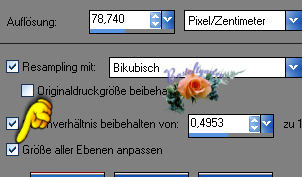
Kopieren /
Einfügen als neue Ebene.
Verschiebe die
Tube an die rechte Seite.
Effekte -
Kanteneffekte - nach zeichnen.
9.)
Ebene - neue
Rasterebene
Aktiviere deinen
Pinsel und suche dir da den
Brush Losttext-LD

Rechts klick und
Stemple einmal auf dein Bild.
Verschiebe den
Text oben in die Mitte deinen
Bildes.
Stelle die
Sichtbarkeit auf 84.
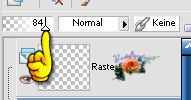
10.)
Gib einen
Schlagschatten mit diesen Werten
0 / -1 / 100 /
0,00 Farbe Schwarz #000000
11.)
Eben -
zusammenfassen - Alle zusammen
fassen.
12.)
Setze deine
Vordergrundfarbe auf das
Silbermuster
Winkel 0
Flächendeckung 100
Setze
deinen Hintergrund auf das
Goldbeads
Winkel 0
Flächendeckung 100
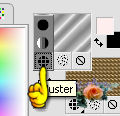
13.)
Füge einen Rand
von 4 Pixel in Schwarz
#000000 hinzu.
Markiere den Rand
mit dem Zauberstab und fülle die
Auswahl mit
deinem Goldbeads.
Füge einen Rand
von 4 Pixel in Schwarz
#000000 hinzu.
Markiere den Rand
mit deinem Zauberstab und fülle
die
Auswahl mit
deinem Silbermuster.
Füge einen Rand
von 4 Pixel in Schwarz #000000
hinzu.
Markiere in mit
dem Zauberstab und fülle die
Auswahl mit dem
Goldbeads.
Auswahl aufheben.
Speichere dein
Blend als jpg ab ,vergiß deinen
Namen
oder dein
Wasserzeichen nicht.
Ich hoffe euch
hat das Tutorial genauso viel
spaß gemacht wie uns.
Home
Design by
Romana |